目标
在Java开发工具IntelliJ IDEA(Ultimate版本)中配置tomcat服务器,用于开发web服务。
前提
已经下载并安装过IntelliJ IDEA(Ultimate版本),注意不是Community(社区)版哦。
操作步骤
1.下载Tomcat并解压
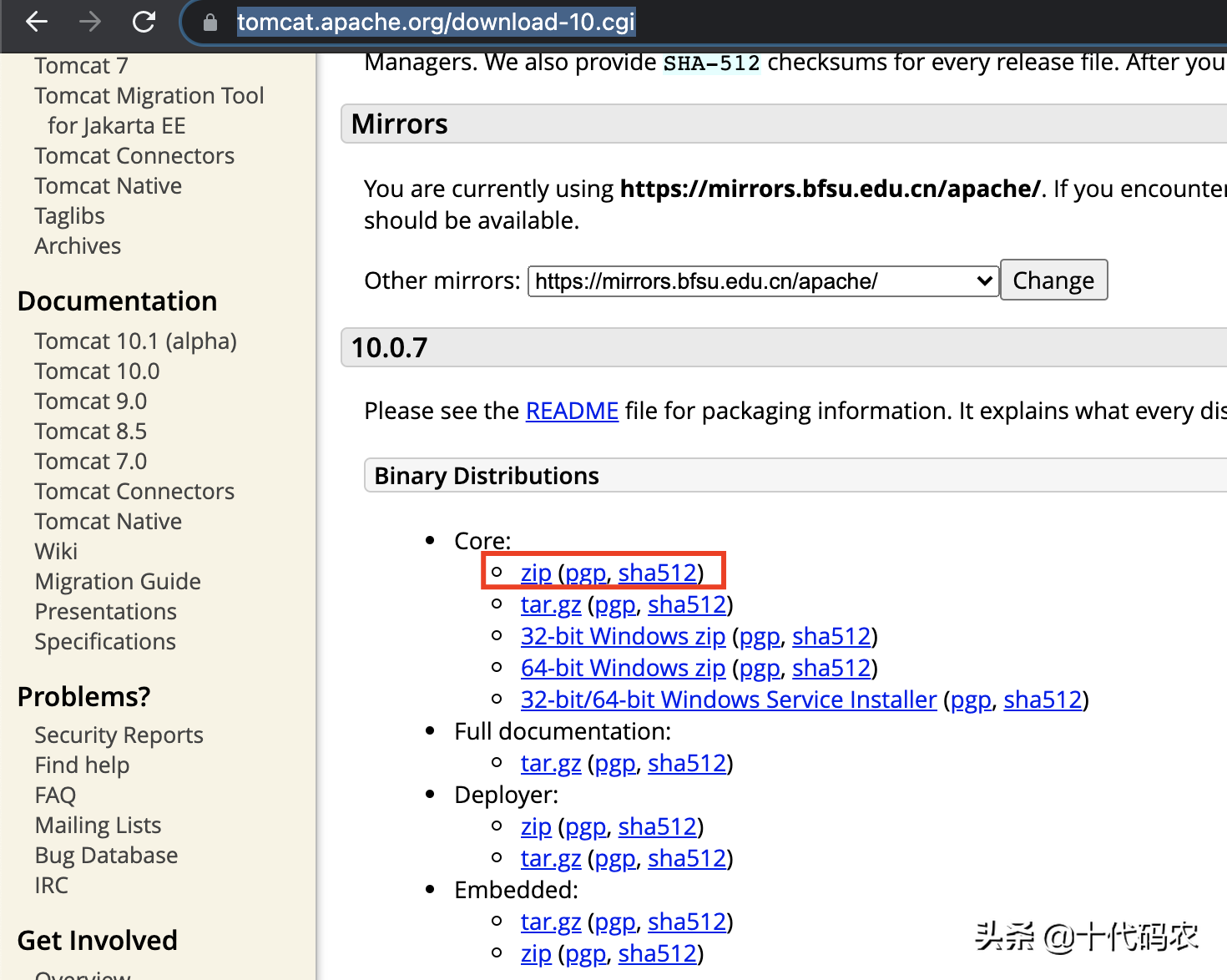
2.点击IDEA中“编辑配置…”
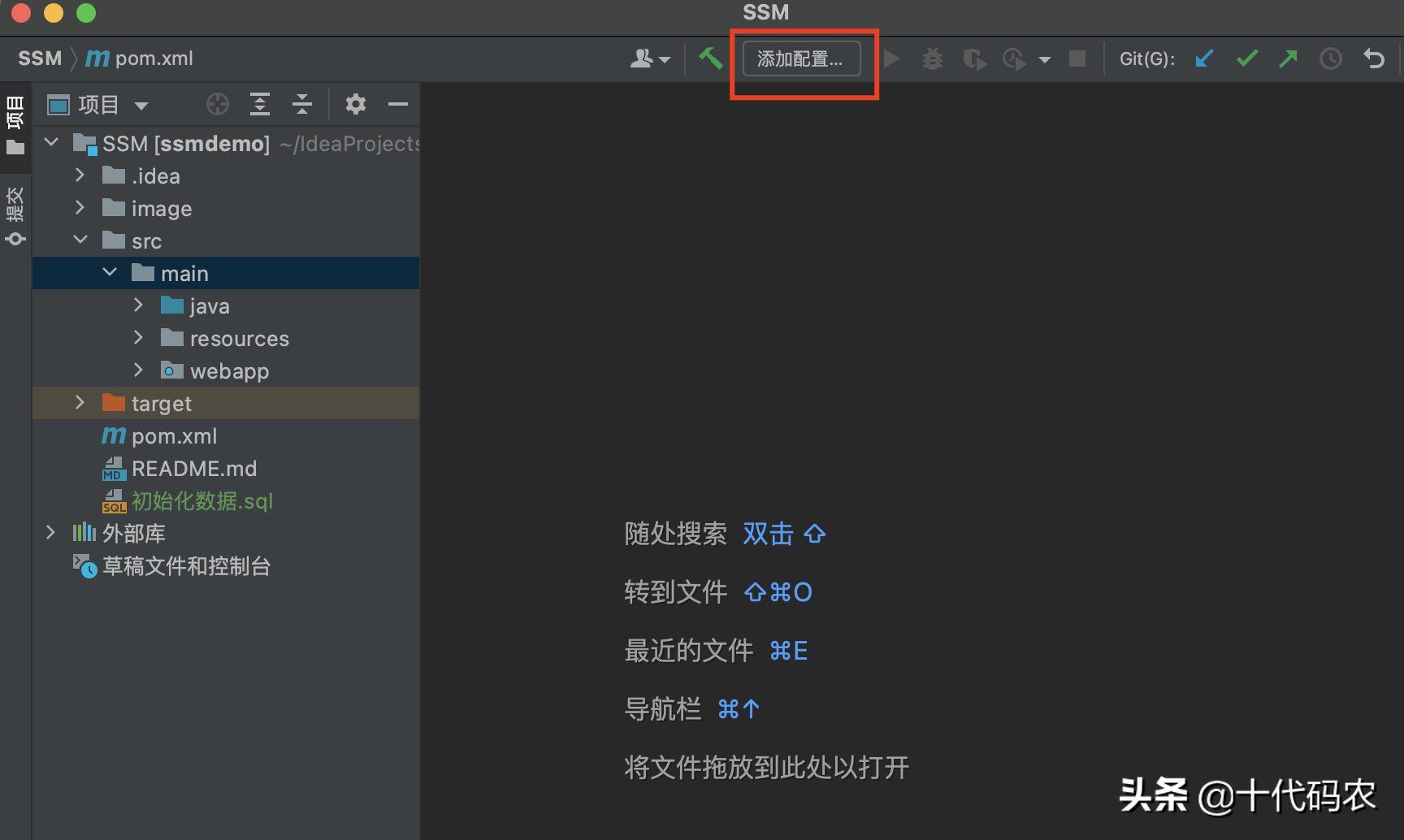
3.点击下图中加号
4.选择Tomcat服务器下面的“本地”
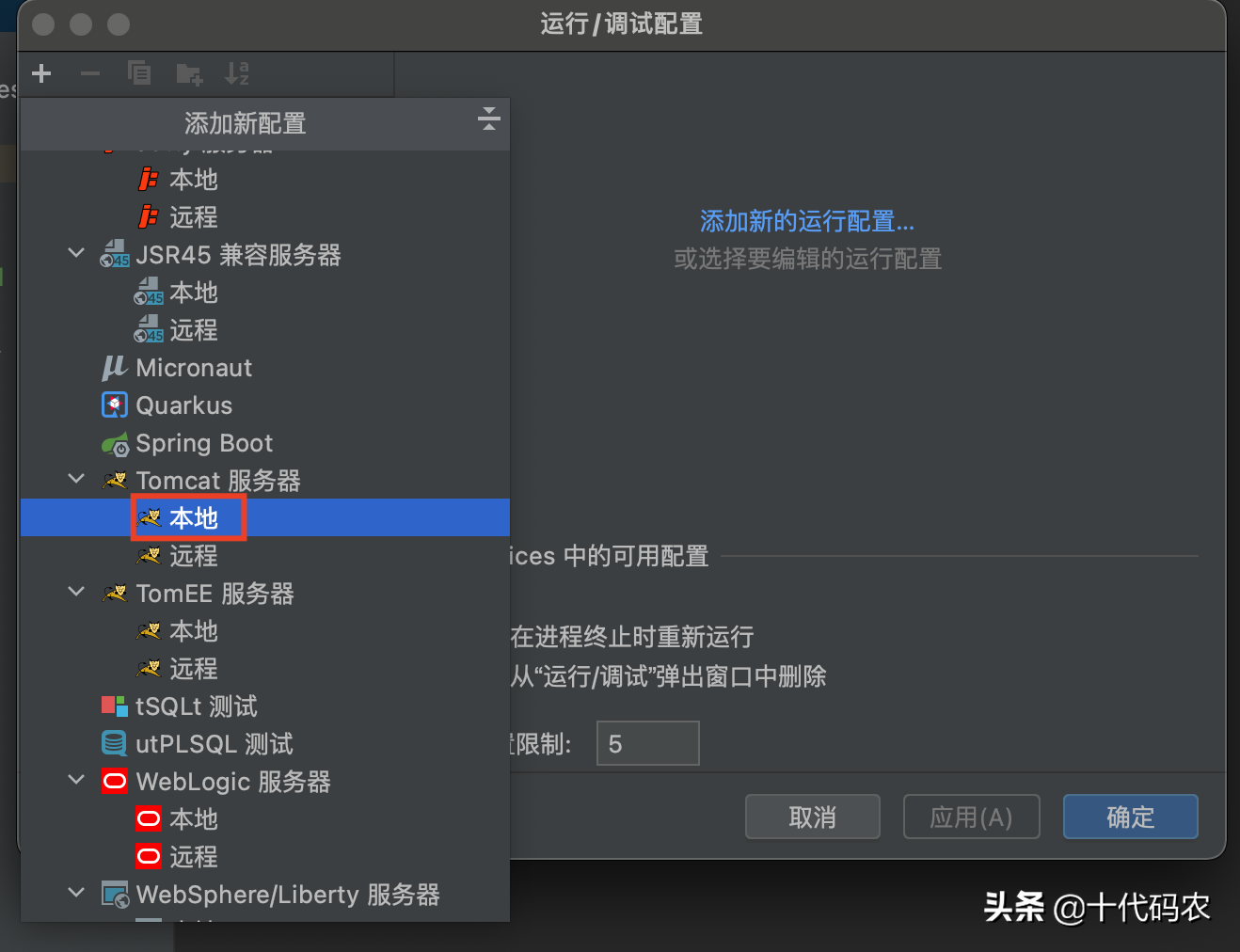
5.下面界面中点击“配置”
6.在下图中“Tomcat 主目录”中选择之前下载并解压的Tomcat目录
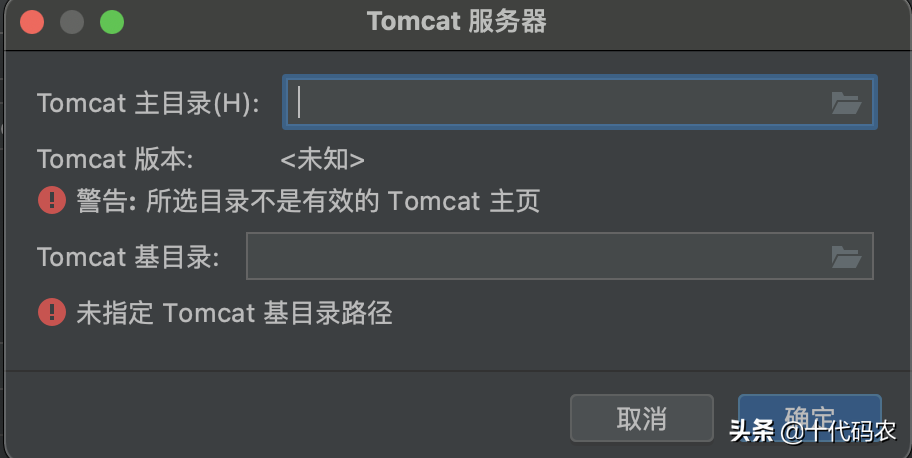
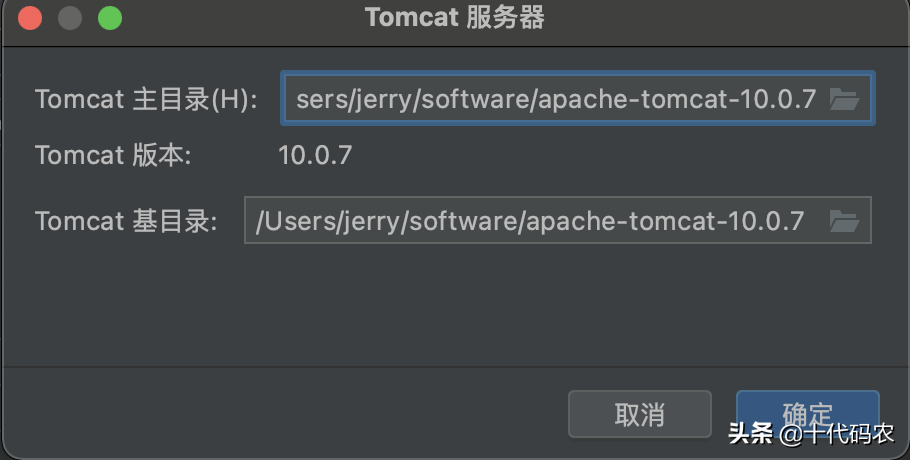
7.点击右下角的“修正”
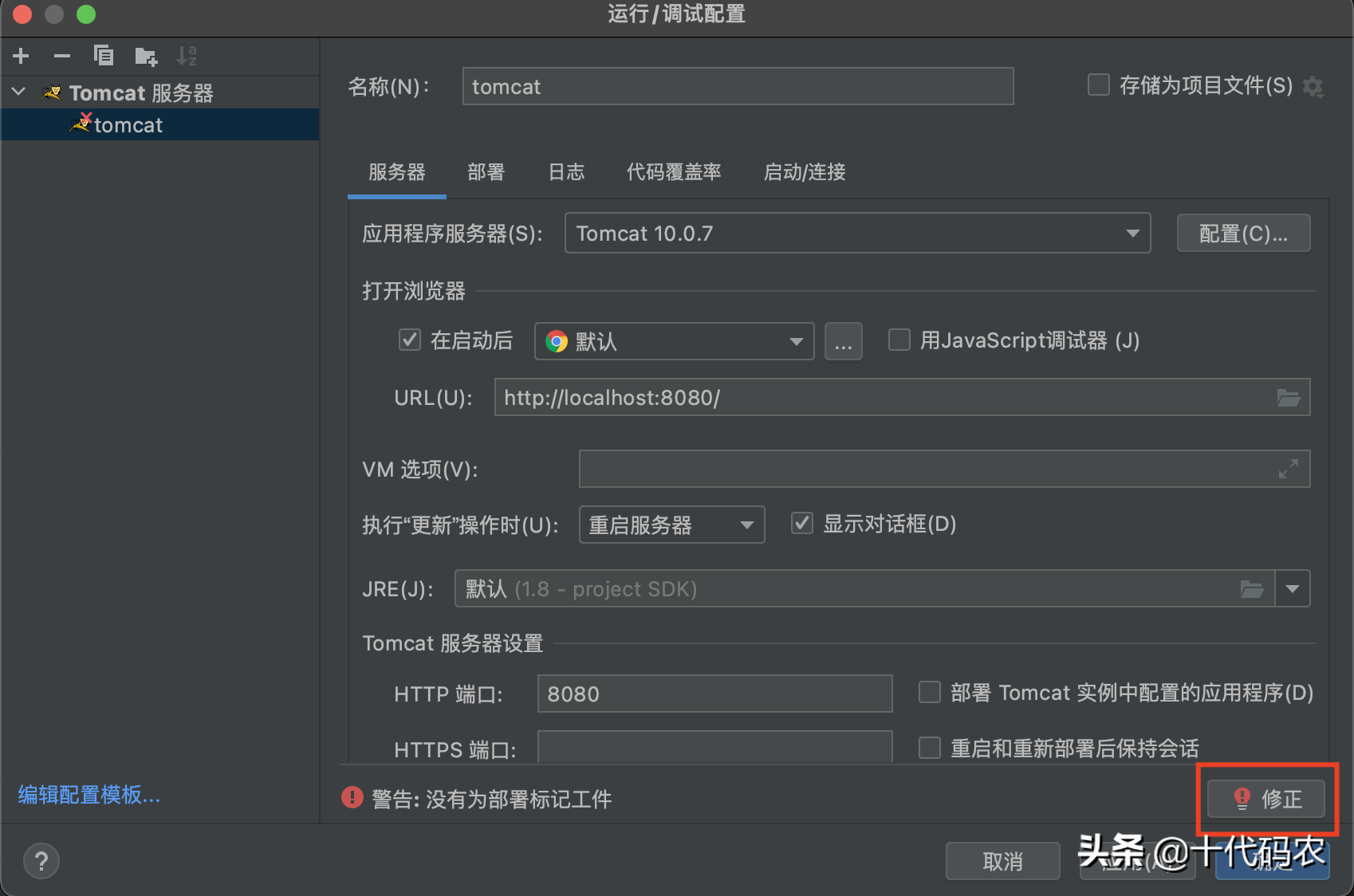
8.选择war形式
9.点击确定
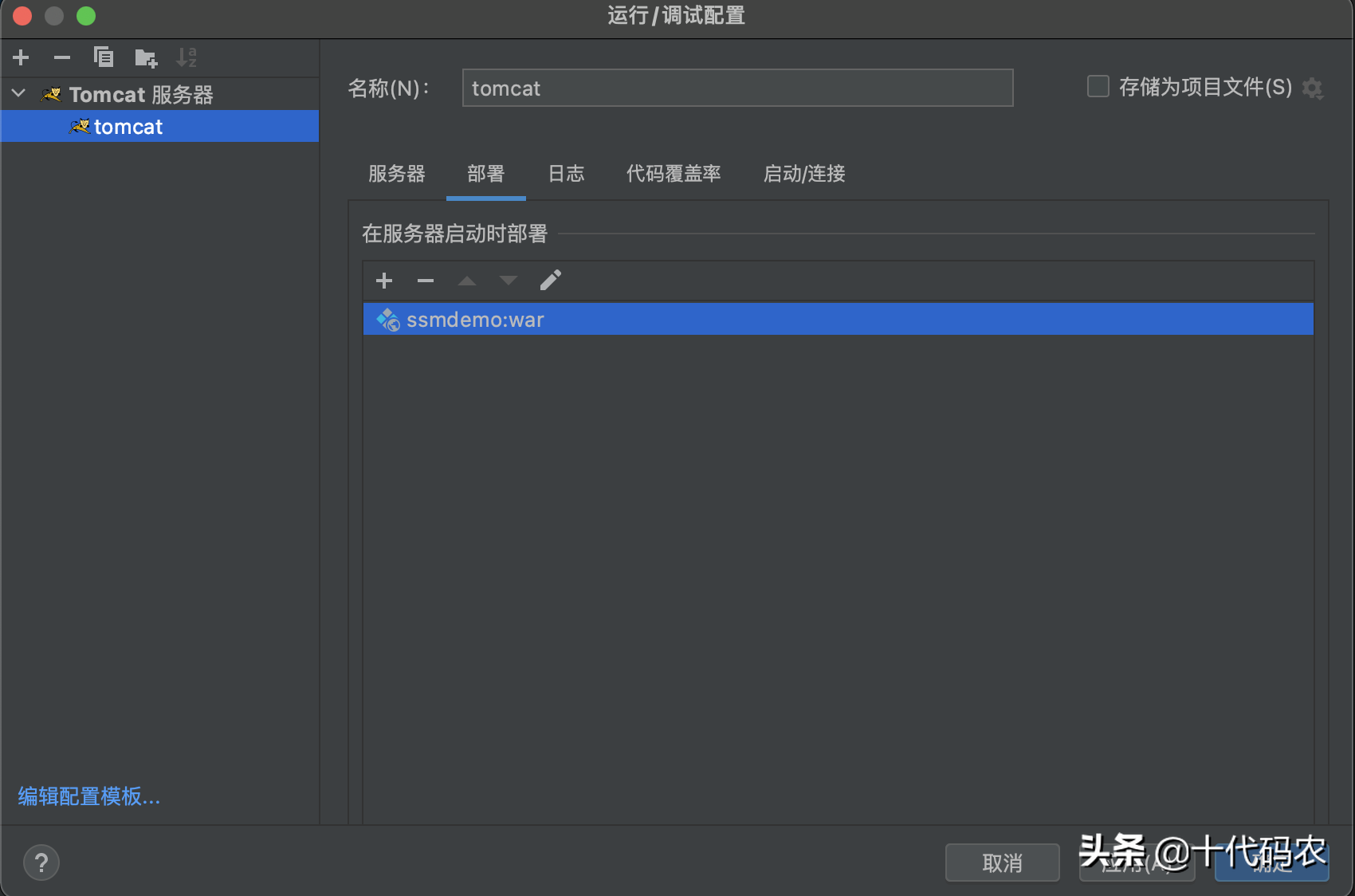
10.运行就可以啦
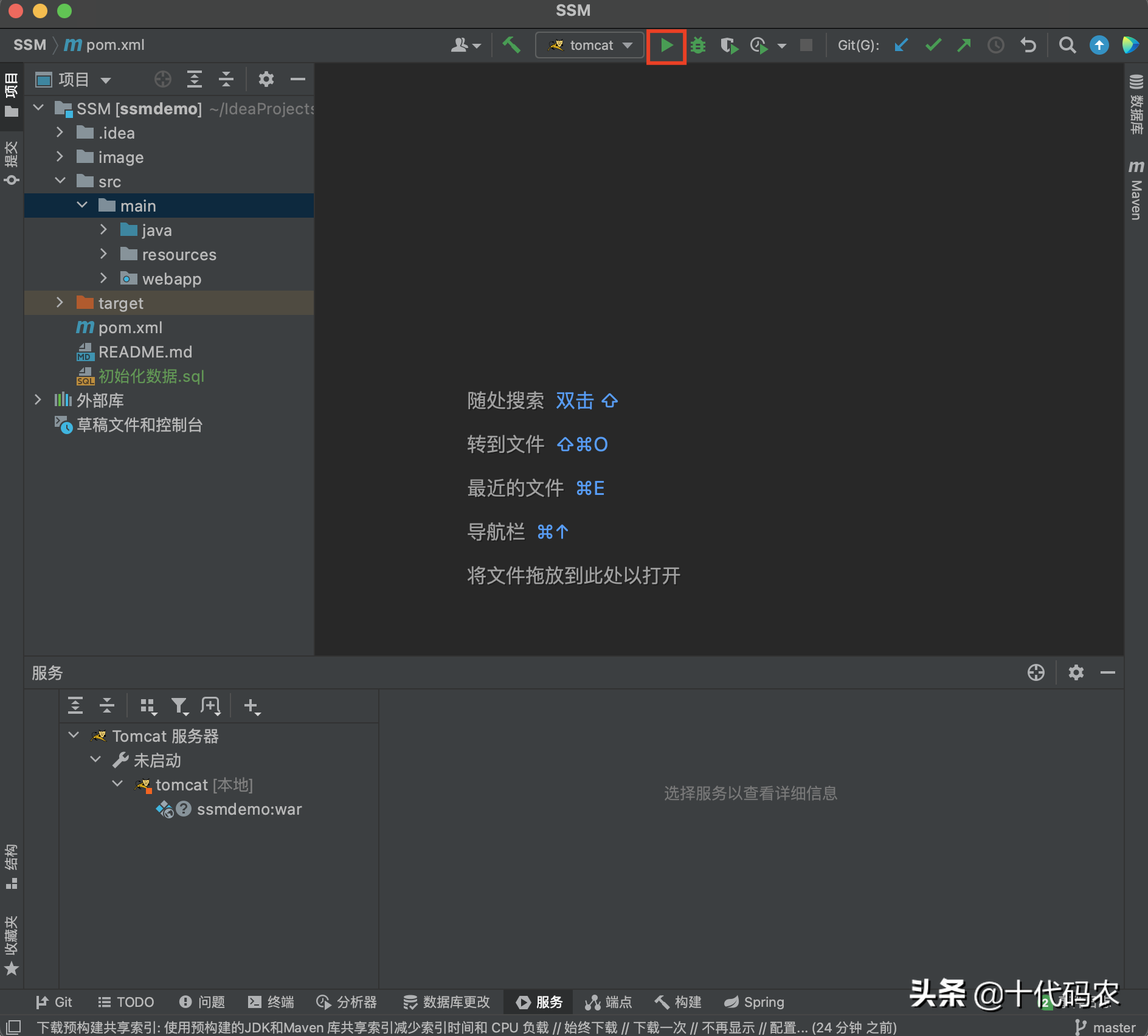
小结
本文使用的IDEA的Ultimate版本,这个是可以免费试用30天,后面就要收费了,哎。如果不收费多好,不过IDEA还真是相当好用。大家还有比较好的Java web开发工具推荐么?

































本文暂时没有评论,来添加一个吧(●'◡'●)